随 着单块硬盘容量的增大和硬盘价格的下降,2TB的磁盘使用将很快会普及,由于传统的MBR方式存储分区表的方 式缺陷,将可能导致很多分区工具不能正确地读取大于2TB容量的硬盘而无法正常分区大容量硬盘。其实linux在很早就已经有相关的工具来化解这个困境 了,那就是parted。 parted是类似fdisk的命令行分区软件,假设我们在linux系统中有一块未分区的硬盘挂载为/dev/sdb,下面 以实例的方式来讲解如何使用 parted
工具/原料
Red Hat linux
方法/步骤
1
首先类似fdisk一样,先选择要分区的硬盘,此处为/dev/sdb: # parted /dev/sdb
2
现在我们已经选择了/dev/hdd作为我们操作的磁盘,接下来需要创建一个分区表(在parted中可以 使用help命令打印帮助信息): (parted) mklabel
Warning: The existing disk label on /dev/hdd will be destroyed and all data on this disk will be lost. Do you want to continue? Yes/No?(警告用户磁盘上的数据将会被销毁,询问是否继续,我们这里是新的磁盘,输入yes后回车)
3
创建好分区表以后,接下来就可以进行分区操作了,执行mkpart命令,分别输入分区名称,文件系统和分区 的起止位置 (parted) mkpart
4
分好区后可以使用print命令打印分区信息,下面是一个print的样例 (parted) print
5
如果分区错了,可以使用rm命令删除分区,比如我们要删除上面的分区,然后打印删除后的结果 (parted)rm 1 #rm后面使用分区的号码
6
到此大家就可以使用parted对大容量硬盘进行分区了, 善加利用哦!
END
注意事项
parted的操作都是实时的,也就是说你执行了一个分区的命令,他就实实在在地分区了,而不是像fdisk那样,需要执行w命令写入所做的修 改, 所以进行parted的测试千万注意不能在生产环境中!!
标记:#开始表示在shell的root下输入的命令,(parted)表示在parted中 输入的命令,其他为自动打印的信息







 本文详细介绍了如何使用parted工具在Linux系统中对大容量硬盘进行分区,包括创建分区表、分区操作、注意事项等内容。
本文详细介绍了如何使用parted工具在Linux系统中对大容量硬盘进行分区,包括创建分区表、分区操作、注意事项等内容。





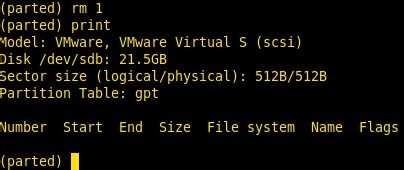
















 584
584

 被折叠的 条评论
为什么被折叠?
被折叠的 条评论
为什么被折叠?








